Krijimi i një vizatimi në Microsoft Paint është i mundur falë një grupi të gjerë mjetesh: laps, furça, futje mbishkrimesh dhe formash gjeometrike, si dhe një gamë të gjerë ngjyrash, në të cilën ose mund të zgjidhni një hije standarde ose ta përcaktoni vetë.
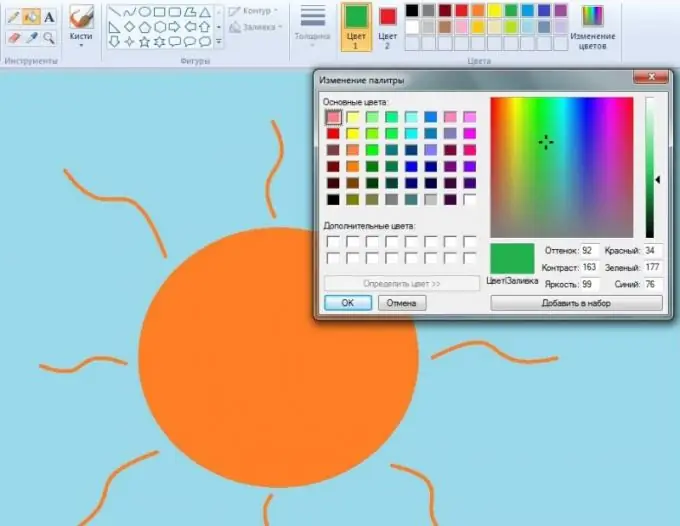
Udhëzimet
Hapi 1
Përveç ngjyrave kryesore të spektrit, paleta në Microsoft Paint përmban disa nga nuancat e tyre: portokalli, rozë, gri. Sidoqoftë, ka vetëm disa ngjyra në panelin e sipërm, dhe ato qartë nuk janë të mjaftueshme për të krijuar një imazh të plotë. Për të marrë një ngjyrë të re, është e nevojshme të klikoni në butonin "Ndrysho ngjyrat" që ndodhet në të djathtë të paletës. Pas këtij veprimi, hapet një dritare e vogël që përmban një listë më të gjerë të toneve, si dhe një zonë ylberi, duke lëvizur kursorin mbi të cilin mund të gjeni dhe zgjidhni një hije të re.
Hapi 2
Kursori, i cili ndodhet në zonën e ylberit, është i ngjashëm me një kryqëzim dhe lëviz duke lëvizur mbi të me shigjetën e miut dhe duke mbajtur të shtypur çelësin e majtë. Ndryshimi i ngjyrës mund të vërehet në sheshin më poshtë. Vija në të djathtë paraqet shkëlqimin, i cili mund të ndryshohet duke tërhequr trekëndëshin e zi përgjatë tij. Poshtë - më e lehtë, poshtë - më e errët. I njëjti parametër mund të vendoset duke plotësuar bllokun "Ndriçimi" me një numër nga 0 në 240. Sa më i lartë të jetë numri, aq më e lehtë bëhet ngjyra.
Hapi 3
Kur lëvizni kursorin e synuar mbi zonën e ylberit, ndryshohen vlerat e blloqeve "Tint", "Contrast", si dhe "Red", "Green" dhe "Blue". Parametri "Kontrast", nëse përfaqësohet nga një numër i vogël, sjell çdo ngjyrë më afër gri, dhe vlera në bllokun "Hue" ndryshon ngjyrën në mënyrë dramatike, duke lëvizur "kryqëzimin" përgjatë spektrit. Kështu, duke ndryshuar numrat vetëm në këto tre blloqe, mund të zgjidhni një nga mijëra nuancat.
Hapi 4
Pasi të keni gjetur ngjyrën e dëshiruar dhe duke e vizualizuar atë në sheshin përkatës, duhet të shtypni në mënyrë sekuente butonat "Shto për të vendosur", pas së cilës ajo do të shfaqet në një nga kutitë "Ngjyra shtesë" dhe "OK". Ngjyra do të shfaqet gjithashtu në rreshtin e poshtëm të zgjedhësit të ngjyrave.
Hapi 5
Nëse një pjesë e imazhit tashmë ka ngjyrën e kërkuar dhe duhet të transferohet në një zonë tjetër, por në të njëjtën kohë është e vështirë të identifikohet dhe të gjendet në gamën e ngjyrave, atëherë ajo mund të kopjohet duke përdorur mjetin, i cili përfaqësohet në shiriti i veglave si buton me një pikues të syve. Para se të kopjoni, zgjidhni mjetin që do të vizatojë zonën e specifikuar të figurës. Për shembull, një furçë. Pas kësaj, duhet të klikoni në pikatore të syve dhe, duke e zhvendosur kursorin e miut mbi ngjyrën e dëshiruar, klikoni me të majtën, pas së cilës mund të filloni të vizatoni.






